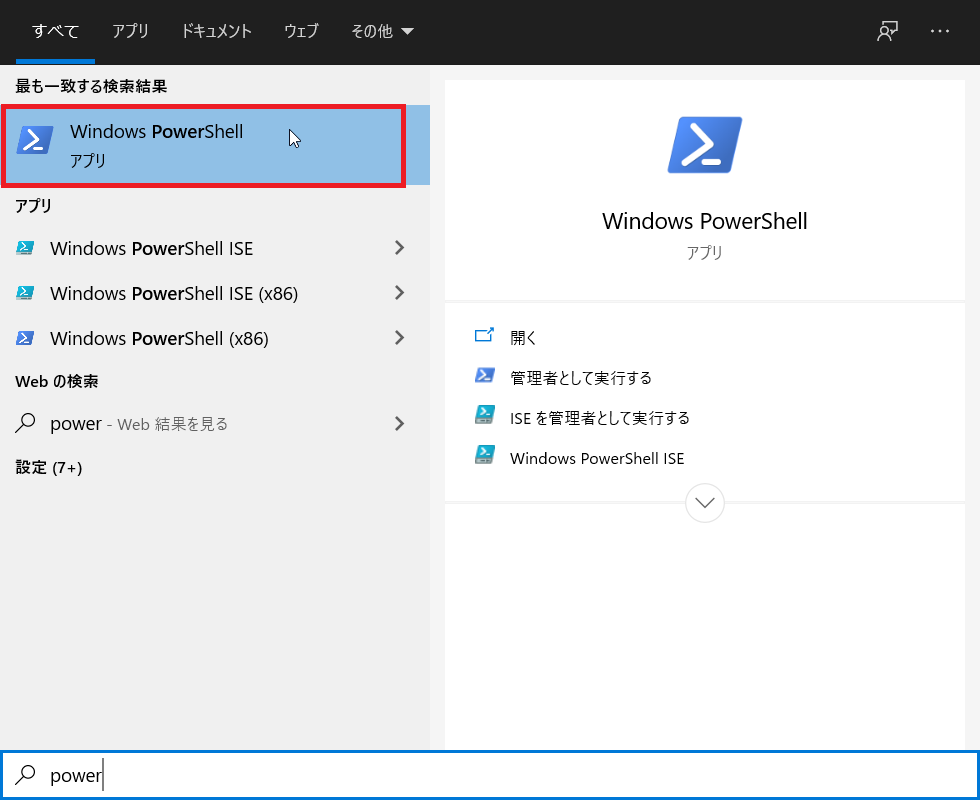
暗号化したファイルをメールに添付して、「パスワードは別メールで送ります」といったやりとを見たことはありませんか?
もし、間違った相手に暗号化した機密情報ファイルとパスワードを送ってしまうと重大インシデントになってしまいます。
あるいは、悪意ある第三者が受信者の通信を傍受していれば、暗号化したファイルとパスワードのセットを手に入れることができます。
パスワードを別メールで送るのは、セキュリティ的にあまり意味の無い社会慣習だと言ってもいいでしょう。
この問題を解決するのが「公開鍵方式暗号」なのです。
PowerShell で公開鍵方式暗号/復号をします
Windows、Mac、Linux のマルチプラットフォームで使用できます
コマンドラインツールですが、使い方は簡単です。
例えば secret.txt を暗号化して yamada さんに渡す場合は以下のようにします
| PS > .\PSCrypto.ps1 .\secret.txt yamada |
暗号化された secret.enc を受け取った yamada さんが復号化する場合は以下のようにします
| PS > .\PSCrypto.ps1 .\secret.enc |
・復号用のパスワードを送る必要がありません(公開鍵を一度だけ交換)
・指定した相手以外が復号できないので、誤送信による情報漏洩リスクが低減できます
・復号時に電子署名確認が可能なで、なりすましと改ざんを検出する事が出来ます
・PowerShell Core(7 以降)対応しているので、Windows、Mac、Linux のマルチプラットフォームに対応しています
・Windows 環境であれば、Windows 標準機能である Windows PowerShellで実行可能なので、スクリプト以外ののインストールは必要がありません
・スクリプトなので、どんな処理をしているか確認できます
・GUI が無いので PC ビギナーさん向けではないかも...
Windows PowerShell 5.x(Windows 10 推奨)
PowerShell Core 7 以降(Mac、Linux、Windows)
PowerShell プロンプトを開くには、スタートメニューを開いた状態で power と入力すると、「Windows PowerShell」が表示されるので、これを選択します。
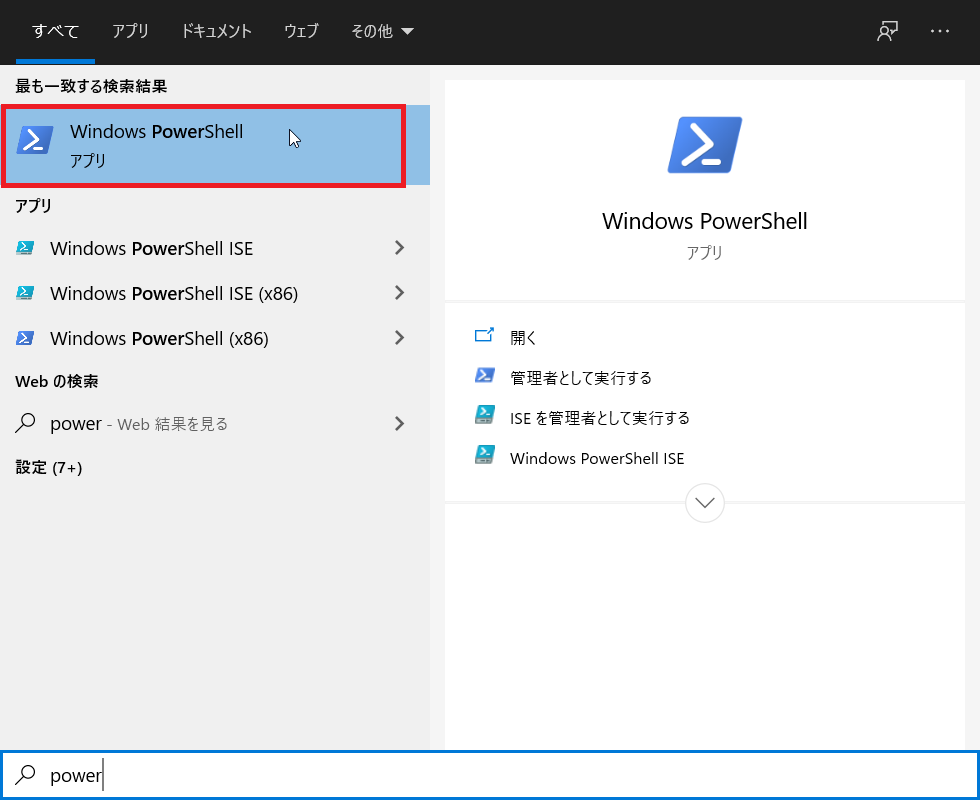
PowerShell プロンプトを開いたら、タスクバーに表示されてた PowerShell
のアイコン ![]() を右クリックしてタスクバーにピン止めしておくと良いでしょう。
を右クリックしてタスクバーにピン止めしておくと良いでしょう。
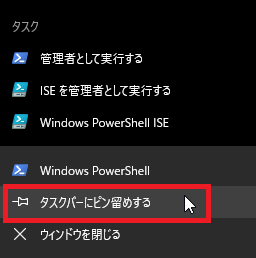
Windows PowerShell ではスクリプトの実行が default で禁止されているので、実行許可をします。
| # スクリプト実行が許可されていなければ許可する if((Get-ExecutionPolicy -Scope LocalMachine) -ne "RemoteSigned"){Set-ExecutionPolicy RemoteSigned -Scope CurrentUser -Force} |

PowerShell Core は以下のページから該当 OS の PowerShell Core を入手しインストールするか、
GitHub - PowerShell/PowerShell: PowerShell for every
system!
https://github.com/PowerShell/PowerShell
あるいは、以下のページの手順に従ってインストールします
Windows への PowerShell のインストール
https://docs.microsoft.com/ja-jp/powershell/scripting/install/installing-powershell-core-on-windows?WT.mc_id=WD-MVP-36880
Linux への PowerShell のインストール
https://docs.microsoft.com/ja-jp/powershell/scripting/install/installing-powershell-core-on-linux?WT.mc_id=WD-MVP-36880
macOS への PowerShell のインストール
https://docs.microsoft.com/ja-jp/powershell/scripting/install/installing-powershell-core-on-macos?WT.mc_id=WD-MVP-36880
PowerShell Core インストール後、ターミナルで「pwsh」と入力すると PowerShell Core が起動します。
Windows 環境であれば、スタートメニュー に PowerShell があります。
PowerShell の起動方法は、OS によって他にも便利な方法があったりするので、別途検索してください(手抜きご容赦)
GitHub リポジトリにあるスクリプト(PSCrypto.ps1)を任意のフォルダーにコピーします
URL
https://github.com/MuraAtVwnet/PSCrypto
リポジトリ
git@github.com:MuraAtVwnet/PSCrypto.git
https://github.com/MuraAtVwnet/PSCrypto.git
リポジトリを Clone せずにスクリプトをプロファイルディレクトリに配置する場合は、PowerShell ウインドウに以下をコピペしてください(マウス右クリックでペースト)
プロファイルディレクトリに PSCrypto\PSCrypto.ps1 がセットされます。
| # スクリプトをダウンロードする $GitPath = "https://raw.githubusercontent.com/MuraAtVwnet/PSCrypto/master/PSCrypto.ps1" $ScriptPath = "~/" $ScriptName = "PSCrypto.ps1" $ScriptFullName = Join-Path $ScriptPath $ScriptName Invoke-WebRequest $GitPath -Outfile $ScriptFullName |
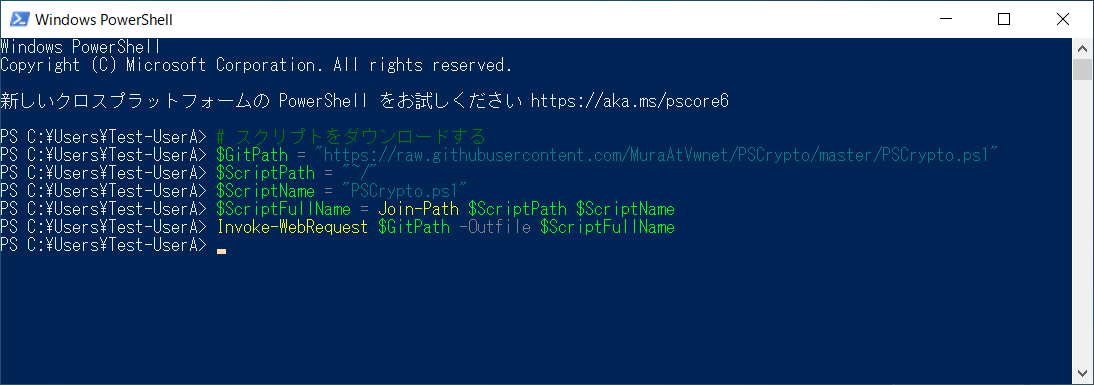
通常運用では相手の公開鍵を使ってファイルを暗号化し、相手が自分の秘密鍵を使って復号化するのですが、チュートリアルなので自分の公開鍵で暗号化して、自分の秘密鍵で復号化します。
スクリプトである PSCrypto.ps1 は相対 Path か、絶対 Path のいずれかを指定して実行します。
PowerShell のお約束で、相対 Path の場合は、「./」形式を使用します。
Windows
環境の場合は「.\」で問題ありません。
今回のチュートリアルは、以下環境で実行した想定にします
・Windows 10 環境
・「Test-UserA」でログインしている
・Windows
PowerShell を使用する
・プロファイルフォルダーに PSCrypto.ps1 を配置した
・プロファイルフォルダーに置いた
Test.txt を暗号化する
・暗号化したファイルをプロファイルフォルダーの .\Documet にコピーし復号化する
プロファイル ディレクトリ以外がカレントになっている場合のみ必要です
| cd ~/ |
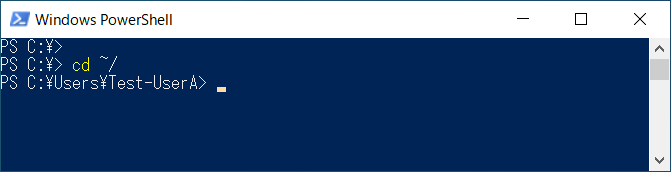
カレントにある PSCrypto.ps1 を相対指定し、-Mode CreateKey で鍵ペアを作ります
Mac、Linux 環境では秘密鍵のパスワードをセットします
| .\PSCrypto.ps1 -Mode CreateKey |

公開鍵の出力先が表示され、Windows 環境であればエクスプローラーが開き公開鍵が表示されます。
スクリプトディレクトリに Test.txt 作成し、自分の公開鍵を指定して暗号化します。
適当なファイルをスクリプトディレクトリにコピーして暗号化しても構いません。
| .\PSCrypto.ps1 -Mode Encrypto -Path .\Test.txt -PublicKeys Test-UserA |

暗号化したファイルと同じディレクトリに暗号化された Test.enc が出力されます
相手に暗号化ファイルを渡した想定で、プロファイルディレクトリの .\Docunets に Test.enc をコピーし、自分の秘密鍵で復号化します。
| copy .\Test.enc .\Documents\ .\PSCrypto.ps1 -Mode Decrypto -Path .\Documents\Test.enc |
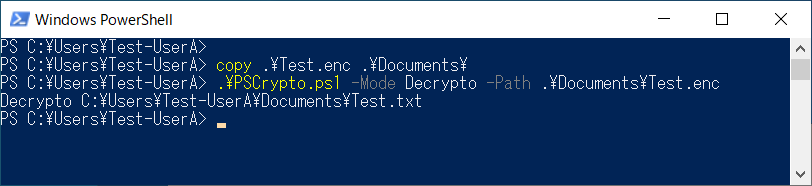
プロファイルディレクトリの .\Documents に Test.txt が復号されます。
中身を見て復号されているか確かめてください。
相手の公開鍵を -PublicKeys で指定してファイルを暗号化します
公開鍵で指定した相手以外は復号できないので、誤送によるリスクが大幅低減します
自分の秘密鍵で電子署名するので、改ざん/なりすまし検出が可能です
Mac、Linux 環境では、秘密鍵のパスワードの入力が必要です
自分の秘密鍵を使って復号化します
ファイル送信者公開鍵を -PublicKeys で指定すると、電子署名を確認するので、なりすましや改ざん検出が可能です
Mac、Linux 環境では、秘密鍵のパスワードの入力が必要です
公開鍵と秘密鍵のセットを作成します
作成した公開鍵を相手に渡します
相手にも鍵ペアを作成してもらい、相手の公開鍵を入手します
Windows 環境では、キーコンテナを削除しない限り同じ公開鍵が出力されます
Mac、Linux 環境では、新たに鍵ペアを作成します(上書き確認有)
Mac、Linux 環境では、秘密鍵にパスワードを設定ます
Mac、Linux 環境専用オプション
秘密鍵のパスワードが正しいかの確認をします
Windows 環境専用オプション
秘密鍵(キーコンテナ)を削除します
Windows 環境専用オプション
秘密鍵(キーコンテナ)をエクスポート(バックアップ)します
Windows 環境専用オプション
エクスポートしたファイルがパスワードで復号できるかをテストします
Windows 環境専用オプション
エクスポートしたファイルから秘密鍵(キーコンテナ)をインポート(リストア)します
引数なしでスクリプトを実行するとヘルプが表示されます
暗号/復号するファイルの Path
絶対 Path、相対 Path のいずれでも指定できます
公開鍵指定
複数指定する場合はカンマで区切ります
操作モード
鍵ペア作成: CreateKey
秘密鍵テスト: TestPrivateKey
秘密鍵削除:
RemoveKey
暗号化: Encrypto
復号化: Decrypto
Export: Export
Import: Import
Test: Test
出力ファイル(省略可)
暗号/復号の時は -Mode 指定と、-Path、 -PublicKeys のオプション名指定を省略できます(Mode はファイルの拡張子で判断)
PS > .\PSCrypto.ps1 暗号化するファイル 受信者の公開鍵
PS > .\PSCrypto.ps1 復号化するファイル [送信者の公開鍵]
(送信者の公開鍵を省略すると、署名チェックをしません)
公開鍵をデフォルトフォルダ(スクリプトフォルダ\PSScript_PublicKeys)に格納している場合は、公開鍵のフォルダ名(PSScript_PublicKeys)、拡張子(.xml)、サフィックス(_PublicKey)が省略可能です
PSScript_PublicKeys\userA_PublicKey.xml → userA
PS >.\PSCrypto.ps1 暗号化するファイル .\PSScript_PublicKeys\userA_PublicKey.xml
PS >.\PSCrypto.ps1 暗号化するファイル userA
複数相手に対して暗号化する場合は、-PublicKeys オプションを明示的に指定し、公開鍵をカンマで区切って下さい
PS > .\PSCrypto.ps1 暗号化するファイル -PublicKeys UserA, UserB
--------------------------
鍵ペアの作成
PS >.\PSCrypto.ps1 -Mode CreateKey
スクリプトフォルダーのサブフォルダ(PSCrypto_PublicKeys)が作成され、公開鍵(UserName_Publickey.xml)が出力されます
Windows 環境では、キーコンテナを削除しない限り同じ公開鍵が出力されます
Mac、Linux
環境では、サブフォルダ(PSCrypto_PrivateKeys)が作成され、秘密鍵鍵(UserName_Privatekey.key)が出力されます
ローカルに出力された鍵のファイル名は変更しないでください(スクリプトが処理内で参照しています)
相手に渡す公開鍵のファイル名を変更したい場合は、別途公開鍵をコピーし、ファイル名変更してください
--------------------------
指定ファイルを暗号化します
PS >.\PSCrypto.ps1 -Mode Encrypto
-PublicKeys .\PublicKey\UserName_Publickey.xml -Path C:\Data\SecretData.zip
-PublicKeys に相手の公開鍵を指定します
複数相手に対して暗号化する場合は、公開鍵をカンマで区切って下さい
暗号化する元ファイルと同一フォルダーに暗号化ファイル(.enc)が出力されます
-Outfile を指定すると暗号化ファイルのフルパスが指定できます
Mac、Linux 環境では、秘密鍵のパスワード入力が必要です
--------------------------
省略形で指定ファイルを暗号化します
PS >.\PSCrypto.ps1
C:\Data\SecretData.zip UserName
既定のフォルダ(スクリプトフォルダーの
PublicKeys)に公開鍵を置いている場合は、公開鍵の Path と _Publickey.xml を省略
し、相手の UserName
だけで公開鍵を指定することが出来ます
複数相手に対して暗号化する場合は、-PublicKeys
オプションを明示的に指定し、公開鍵をカンマで区切って下さい
PS > .\PSCrypto.ps1 C:\Data\SecretData.zip
-PublicKeys UserA, UserB
--------------------------
暗号化されたファイルを復号化します
PS >.\PSCrypto.ps1 -Mode
Decrypto -Path C:\Data\SecretData.enc
暗号化ファイルと同一フォルダーに元ファイル名で復号化されます
-Outfile を指定すると復号化ファイルの出力先フルパスが指定できます
Mac、Linux 環境では、秘密鍵のパスワード入力が必要です
--------------------------
省略形で暗号化されたファイルを復号化します
PS >.\PSCrypto.ps1
C:\Data\SecretData.enc
--------------------------
暗号化されたファイルを復号化し、電子署名を検証します
PS >.\PSCrypto.ps1
-Mode Decrypto -PublicKeys .\PublicKey\UserName_Publickey.xml -Path
C:\Data\SecretData.enc
-PublicKeys に送信者の公開鍵を指定し、電子署名を確認します
暗号化ファイルと同一フォルダーに元ファイル名で復号化されます
-Outfile を指定すると復号化されたファイルの出力先フルパスが指定できます
Mac、Linux 環境では、秘密鍵のパスワード入力が必要です
--------------------------
省略形で暗号化されたファイルを復号化し、電子署名を検証します
PS >.\PSCrypto.ps1
C:\Data\SecretData.enc UserName
既定のフォルダ(スクリプトフォルダーの
PublicKeys)に公開鍵を置いている場合は、公開鍵の Path と _Publickey.xml を省略し、相手の UserName
だけで公開鍵を指定することが出来ます
その他の実行例は PSCrypto.ps1 を引数なしで実行してヘルプを表示するか、以下を見てください。
https://raw.githubusercontent.com/MuraAtVwnet/PSCrypto/master/Readme.txt
スクリプトは以下ディレクトリ構造を使用します
(サブディレクトリは自動作成)
スクリプトディレクトリ\PSCrypto.ps1
スクリプトディレクトリ\PSScript_PublicKeys
スクリプトディレクトリ\PSScript_PrivateKeys
スクリプトディレクトリ\PSScript_Export\UserName
Windows 環境で鍵ペアを作成したのなら、-Mode RemoveKey を実行し、キーコンテナを削除します
(作成した秘密鍵を継続して使用するのであれば、削除前にエクスポートしておきます)
スクリプトと鍵を削除します
公開鍵と秘密鍵の鍵ペアを使用した暗号/復号の仕組みです
公開鍵で暗号化したデーターは、秘密鍵でしか復号できません
データーを受け取る人の公開鍵で暗号化すると、秘密鍵を持っている受取人以外が復号することができなくなります
復号のためのパスワードを送る必要もありませんし、目的の相手以外が復号できないので安全なデーター授受がてきます
送信者が送ったデーターであることを確認する仕組みです
公開鍵方式のもう一つの特徴は、秘密鍵で暗号化したデーターは公開鍵でしか復号できない特徴があります
送信者が自分の秘密鍵でデーターを暗号化し、そのデーターを送信者の公開鍵で復号出来れば、データーを送信者が暗号化した証明になります
この仕組みを使って間違いなく本人が送ったデーターであることを証明するのが電子署名です
実際の処理は、データーをハッシュと呼ばれる処理で小さなサイズの値にして、この値を秘密鍵で暗号化して電子署名として使用します
はい
公開鍵は中身が大切なので、ファイル名を変更しても問題ありません
ローカルに出力された鍵のファイル名は変更しないでください(スクリプトが処理内で参照しています)
相手に渡す公開鍵のファイル名を変更したい場合は、別途公開鍵をコピーし、ファイル名変更してください
公開鍵はその名の通り公開されるものなので、漏えいしても問題ありません
公開鍵から秘密鍵を推測することは数学的にできないようになっています
秘密鍵が漏えいすると、第三者が復号できる事になるので暗号運用が破たんします
万が一秘密鍵が漏えいした場合は、Windows 環境はキーコンテナーを削除し、鍵ペアを再作成してください
Mac、Linux 環境は鍵ペアを再作成し現在の鍵を上書きしてください
今まで使っていた公開鍵は使えなくなる(古い公開鍵で暗号化されると復号できない)ので、新しい公開鍵を再配布する必要があります
Windows 秘密鍵を保管しているキーコンテナーのバックアップであるExportは、Exportデーターをパスワードで暗号化しています
暗号化されているとはいえ秘密鍵を持っているのでExportファイルは安全なところに保管してください
使用しているアルゴリズムは、強力な暗号として認定されているアルゴリズムです
この認定は、多くの暗号学者による暗号アルゴリズムが攻撃に耐えて、鍵を探り当てる以外の方法で復号出来なかった事実が前提条件になっています
使用している暗号鍵の長さは 256 ビット(1.15x10の77乗)なので、毎秒1億の鍵を試すことができる性能を持ったコンピューターで総当たり解析をした場合に 5x10の67乗秒(1.6x10の60乗年)かかる計算になるので、現実的な復号は不可能なので安全です
正しい公開鍵を持っている場合は安全ですが、攻撃者が違う公開鍵を渡すリスクを回避できません
例えば、攻撃者 C が B さんのふりをして、C の公開鍵を A さんに渡した場合です
A さんは B さんに送るつもりで C の公開鍵で暗号化してしまうので、攻撃者である C は自分の秘密鍵を使って B さん宛てのデーターを復号できます(B さんは復号できない)
C は何らかの方法で B さん宛ての通信を傍受すればほしいデーターが手に入ります
この攻撃が成功するケースは多くはないのですが、リスクが無いわけではありません
リスクゼロではないのですが、パスワードを別メールとかで送るよりははるかに安全です(これを担保するのがこのシステムの目的)
運用開始前に、お互いの暗号データーが復号できるかの確認をするのが良いでしょう
(このリスクは、公的 X.509 証明書を使えば回避できますが、仕組みと運用が厄介になるので実装しません)
PowerShell は TAB 補完できるので、ファイル名やオプションの一部を入力して TAB を入力すると、残りが補完されるので入力が楽です
どんなオプションが使えるのかは、- を入れて TAB 補完すると使用可能なオプションが次々と表示されます全て表示し終わると最初に戻ります
PS > .\PSCrypto.ps1 -[TAB]
PS > .\PSCrypto.ps1 -Mode
PS > .\PSCrypto.ps1 -PublicKeys
PS > .\PSCrypto.ps1 -Path
PS >
.\PSCrypto.ps1 -Outfile
PS > .\PSCrypto.ps1 -Mode
-Mode の入力値も TAB 保管できます
PS > .\PSCrypto.ps1 -Mode [TAB]
PS > .\PSCrypto.ps1
-Mode CreateKey
PS > .\PSCrypto.ps1 -Mode Encrypto
PS > .\PSCrypto.ps1
-Mode Decrypto
PS > .\PSCrypto.ps1 -Mode Export
PS > .\PSCrypto.ps1 -Mode
Import
PS > .\PSCrypto.ps1 -Mode RemoveKey
PS > .\PSCrypto.ps1 -Mode Test
PS > .\PSCrypto.ps1 -Mode TestPrivateKey
ファイル名、ディレクトリ名も補完できます
PS > .\pscr[TAB]
PS > .\PSCrypto.ps1
PS > .\PSCrypto.ps1 -Mode Encrypto -Path .\tes[TAB]
PS
> .\PSCrypto.ps1 -Mode Encrypto -Path .\Test.txt
PS > copy .\Test.txt .\doc[TAB]
PS > copy .\Test.txt
.\Documents\
RSA 公開鍵暗号
AES 256
SHA 256
RSA 電子証明(SHA256)
0.10 2016/06/01 プロトタイプ完成
0.20 2016/06/05 Beta 1
0.30
2016/06/09 RC 1
0.31 2016/06/12 RC 2
2.00 2017/12/27 処理効率化と暗号データフォーマット変更
2.01 2017/12/29 細々と改良/エクスポートフォルダ場所変更
2.02 2017/12/31 Export/Import/Test
フォルダを任意指定できるようにした
2.10 2020/10/15 Mac、Linux サポート(その他チューニング)
以下リポジトリで開発していますので、必要に応じて Clone してください
URL
https://github.com/MuraAtVwnet/PSCrypto
リポジトリ
git@github.com:MuraAtVwnet/PSCrypto.git
https://github.com/MuraAtVwnet/PSCrypto.git
フィードバックは、こちらにメールでお願いします。
AES 256 の PowerShell 実装
http://www.vwnet.jp/Windows/PowerShell/AES.htm
PowerShell で指定サイズのランダムな文字列/バイナリ列を生成する
http://www.vwnet.jp/Windows/PowerShell/CreateRandomData.htm
SHA-2(SHA256) の PowerShell 実装
http://www.vwnet.jp/Windows/PowerShell/SHA256.htm
RSA 公開鍵暗号の PowerShell 実装
http://www.vwnet.jp/Windows/PowerShell/RSACrypto.htm
RSA 電子署名(SHA256)の PowerShell 実装
http://www.vwnet.jp/Windows/PowerShell/RSASignature.htm
PowerShell スクリプト引数(Param)の Tips
http://www.vwnet.jp/Windows/PowerShell/Param.htm
![]()
![]()
Copyright © MURA All rights reserved.